电脑打游戏老是弹出打字怎么办 Win10玩游戏输入法打字问题解决方法
在如今数字化时代,电脑游戏已经成为许多人休闲娱乐的首选,许多Win10用户却遇到了一个让他们头疼的问题:当他们热衷于游戏时,电脑会频繁弹出打字窗口,打断了他们的游戏体验。这个问题的根源在于输入法的设置,而解决方法也并不复杂。在本文中我们将为大家介绍一些Win10玩游戏输入法打字问题的解决方法,帮助大家顺利享受游戏乐趣。
步骤如下:
1.右击“开始”按钮找到“控制面板”;(往下有另一个打开”控制面板“的方法)
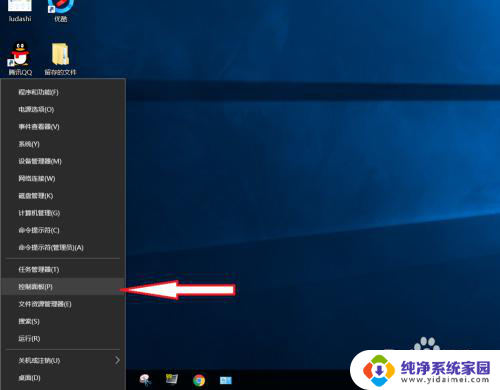
2.在控制面板打开“时钟、语言和区域”设置界面
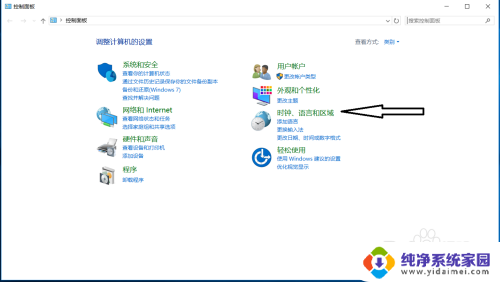
3.在“语言”设置里点击“添加语言” ,“更改语言首选项中”单击“添加语言”
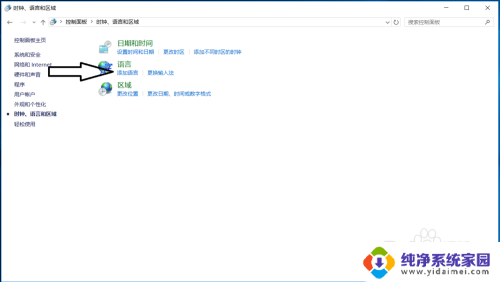
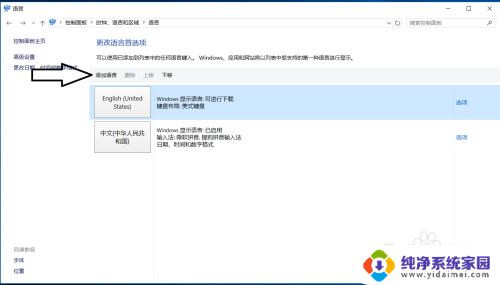
4.在添加语言设置下拉菜单里选择“英语”,并点击“打开”按钮
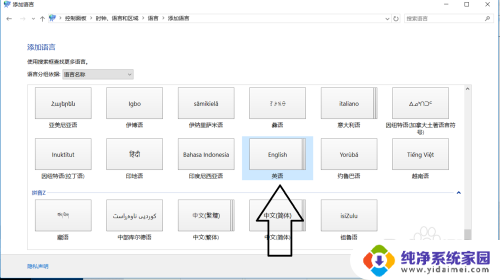
5.设置页面里选择“英语(美国)” ,并点击“添加”按钮;
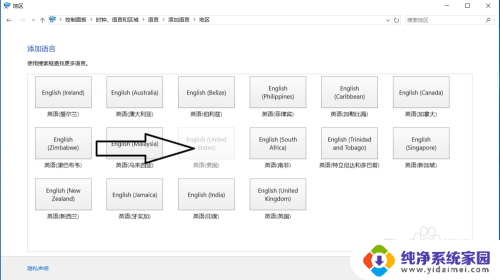
6.在“语言”设置页面选择“中文”,点击“下移”(这会让系统默认输入法变成英文。和win7系统默认的一样);让英语项在最上面。
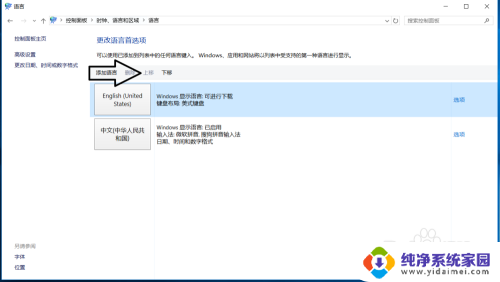
7.
如果进入游戏出现打字时,同时按“Alt+Shift”。就不会影响游戏了,平时打字时按“Shift”切换中英文。
8.2018年5月最新win10版本号1803调整方法,开始菜单右键。之后点击“系统”
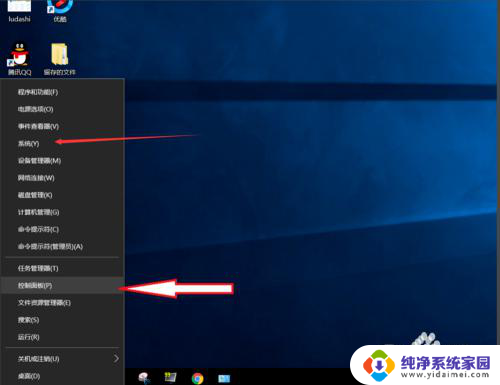
9.点击“主页”
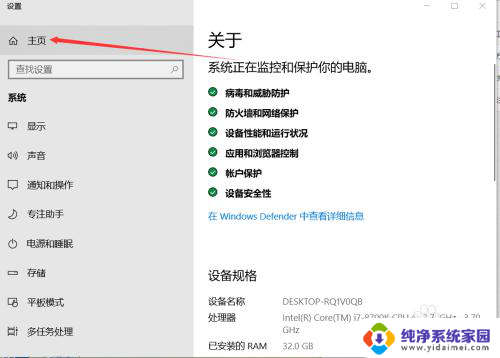
10.点击“时间和语言”
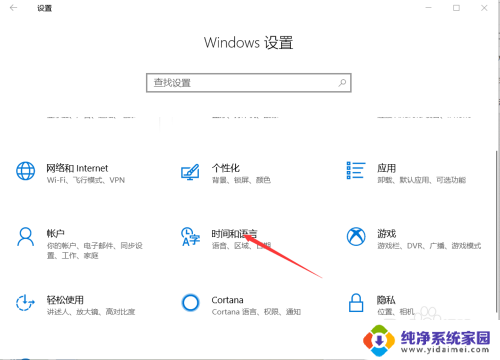
11.添加语言为“英语(美国)”
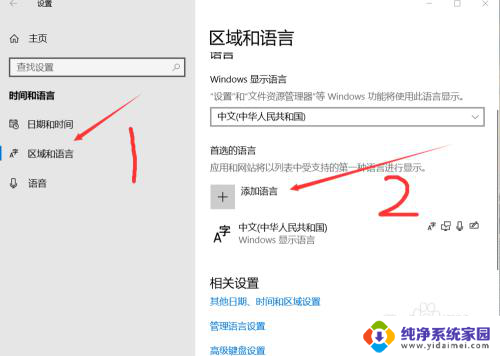
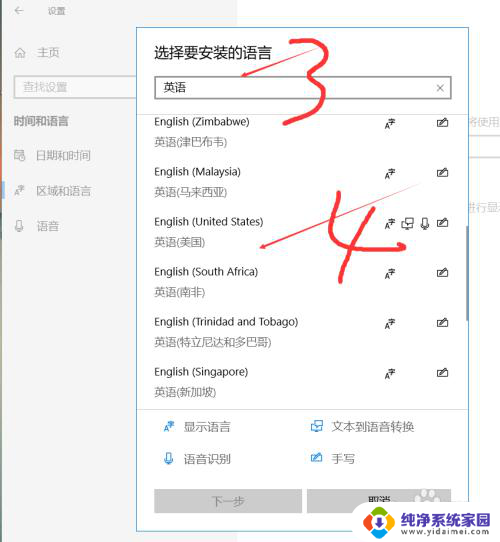
12.安装语言功能这三项都不要勾选,特别是第一项选中过后电脑语言就会变成英文。这样设置后就和以前的win7一样,关闭输入法后进游戏不影响了。
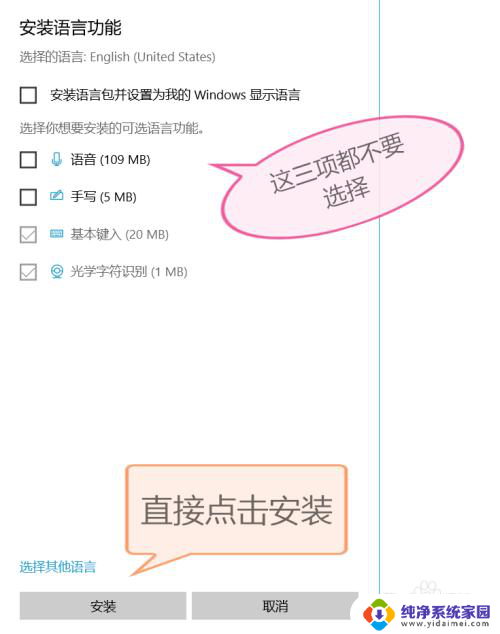
以上就是电脑打游戏老是弹出打字怎么办的全部内容,碰到同样情况的朋友们赶紧参照小编的方法来处理吧,希望能够对大家有所帮助。
电脑打游戏老是弹出打字怎么办 Win10玩游戏输入法打字问题解决方法相关教程
- 游戏时键盘打字怎么解决 Win10游戏打字输入法问题解决
- 打游戏打字法弹出来 如何解决Win10玩游戏时输入法卡顿问题
- 如何取消打游戏时键盘打字 怎样解决Win10玩游戏时输入法频繁弹出的问题
- 笔记本打游戏的时候会跳出打字 如何解决Win10玩游戏时输入法干扰打字的问题
- window10玩游戏键盘老是出输入法 游戏时输入法弹出怎么办
- 游戏怎么关闭键盘打字 解决Win10游戏打字时输入法频繁弹出的方法
- 玩游戏总是打字怎么办 如何在Win10玩游戏时禁用输入法
- 电脑小键盘打出数字 怎样解决Win10小键盘数字键无法输入数字问题
- 电脑打字变成字母咋办 win10电脑无法输入中文只能打字母的解决方法
- 在电脑上如何调出打字界面 Win10系统输入法不显示解决方法
- 怎么查询电脑的dns地址 Win10如何查看本机的DNS地址
- 电脑怎么更改文件存储位置 win10默认文件存储位置如何更改
- win10恢复保留个人文件是什么文件 Win10重置此电脑会删除其他盘的数据吗
- win10怎么设置两个用户 Win10 如何添加多个本地账户
- 显示器尺寸在哪里看 win10显示器尺寸查看方法
- 打开卸载的软件 如何打开win10程序和功能窗口